cmd چیست و چه کاربردی دارد؟
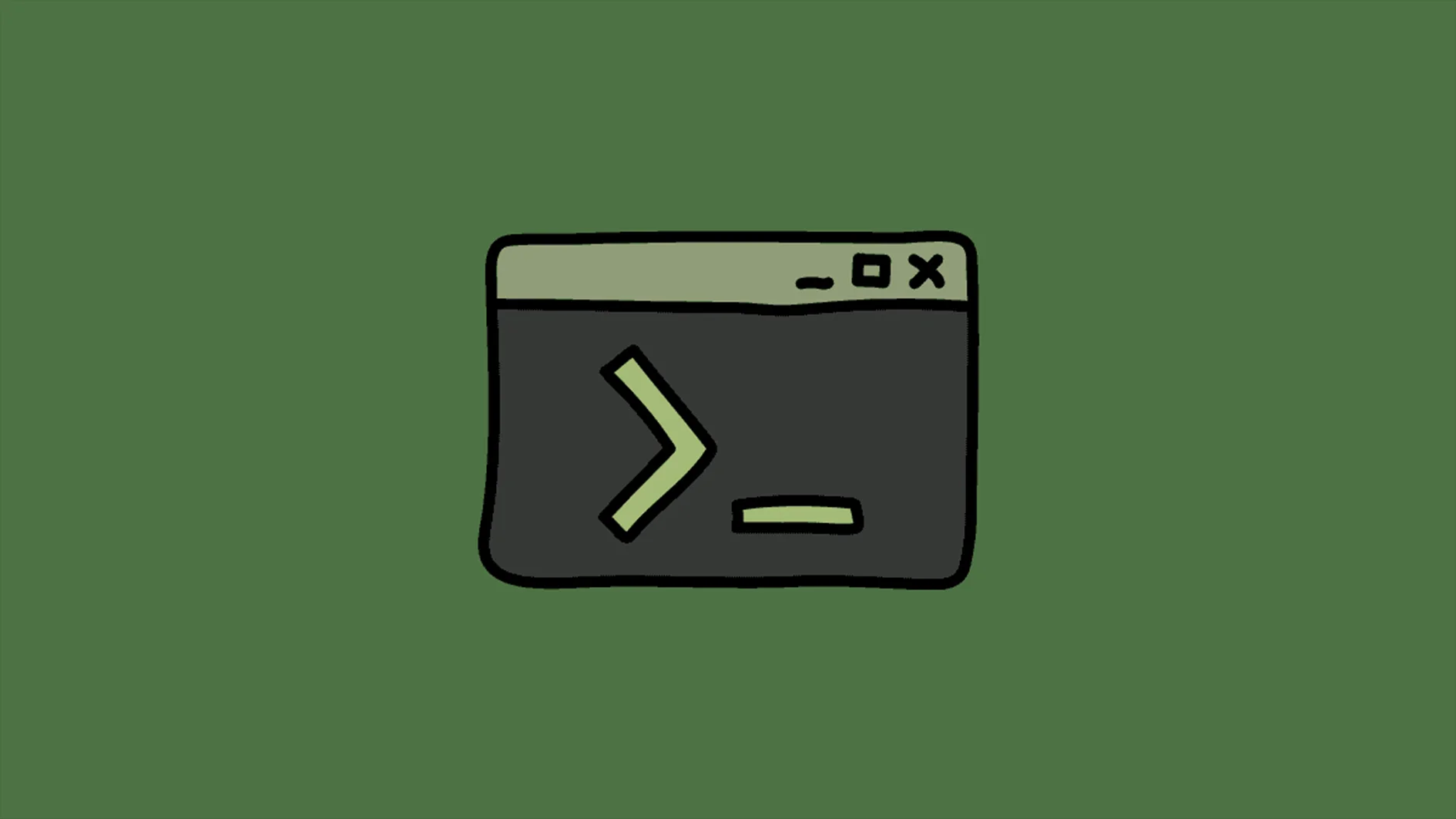
معرفی Command Prompt یا CMD
CMD در لغت مخفف کلمه Command به معنای «فرمان» است. Command prompt یا خط فرمان که به اختصار به آن cmd نیز گفته میشود، مفسر دستورات خطی (Command Line Interpreter – CLI) در سیستمعاملهای ویندوز است. این ابزار عملکردی مشابه با Command.com در DOS دارد. cmd برنامه پیشفرض خود ویندوز بوده و به کاربران قابلیت انجام عملیات مختلف با استفاده از وارد کردن دستورات خطی را میدهد.
رابط کاربری cmd از طریق کنسول Win32 پیادهسازی میشود و مسیر دسترسی به آن به شرح زیر است:
C:\Windows\system32\cmd.exe
همچنین امکان دسترسی به این ابزار از طریق میانبر آن در منو استارت یا وارد کردن عبارت cmd در پنجره «Run» وجود دارد.
کاربردهای cmd ویندوز
همانطور که گفته شد، با پوسته دستورات امکان برقراری ارتباط با سیستمعامل وجود دارد. cmd را نوعی مترجم در نظر بگیرید که دستورات کاربر را به عنوان ورودی دریافت و آنها را به زبان ماشین ترجمه میکند. این دستورات از قبل تعریف شده هستند و هر یک وظیفهای خاص را انجام میدهند. همچنین امکان ادغام برخی از آنها برای انجام مجموعهای از تسکها وجود دارد. دستورات میبایست به صورت دستی وارد شوند و میتوانند در یک فایل batch نوشته شوند تا برخی از تسکهای دستی مانند بکاپگیری دورهای را اتوماسیون کنند. دستورات cmd در کاربری روزمره یا عیبیابی موارد مربوط به شبکه کاربرد بالایی دارند.
همچنین این دستورات امکان فراخوانی از زبانهای برنامهنویسی مختلفی همچون جاوا را دارند که به برنامه نویس این امکان را میدهد تا عملا به صورت مستقیم تسکهایی را از طریق cmd انجام دهد به جای اینکه مجبور به نوشتن چندین خط کد بیشتر برای انجام آنها باشد.

مزایای استفاده از Command Prompt
استفاده از cmd در مقایسه با رابط کاربری گرافیکی (GUI) مزایای متعددی دارد که بهویژه برای مدیران سیستم و توسعهدهندگان حائز اهمیت است:
سرعت و کارایی بالا
اجرای دستورات از طریق خط فرمان معمولا بسیار سریعتر از پیمایش در پنجرهها و منوهای رابط گرافیکی است. برای اجرای یک عملیات پیچیده، گاهی تنها یک خط دستور در cmd کافی است.
قابلیت اسکریپتنویسی و اتوماسیون
یکی از بزرگترین مزایای cmd، امکان نوشتن فایلهای Batch است. این فایلها شامل مجموعهای از دستورات هستند که بهصورت متوالی و خودکار اجرا میشوند. این قابلیت تاثیر زیادی در اتوماسیون وظایف تکراری، نگهداری سرور و بکاپگیریهای دورهای دارد.
دسترسی به ابزارهای سیستمی سطح پایین
بسیاری از ابزارهای قدرتمند و عیبیابی پیشرفته ویندوز، تنها از طریق cmd یا PowerShell قابل دسترسی هستند. این ابزارها برای بررسی دقیق تنظیمات شبکه، امنیت یا ساختار فایلهای سیستمی ضروری هستند.
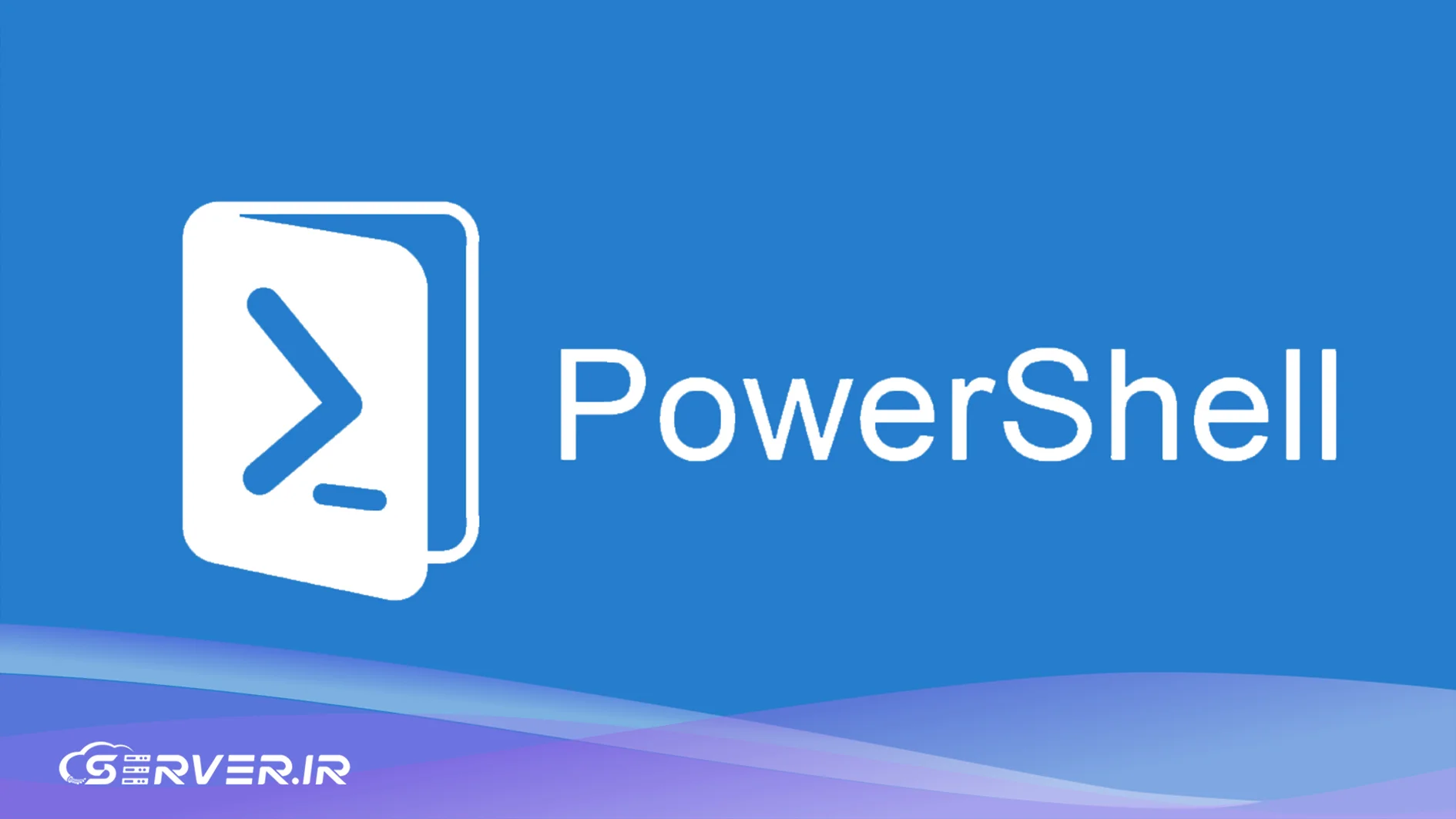
تفاوت cmd و PowerShell
اگرچه CMD و PowerShell هر دو محیط خط فرمان در ویندوز هستند، اما تفاوتهای ساختاری و عملکردی مهمی دارند:
cmd
- قدمت و سادگی: یک مفسر دستورات سنتی است که بر اساس سیستم DOS توسعه یافته است.
- خروجی متنی: خروجی دستورات آن معمولا بهصورت متن ساده است.
- قابلیتهای محدود: قابلیتهای آن عمدتا به اجرای برنامهها و دستورات پیشساختهی ویندوز محدود میشود.
PowerShell
- مدرن و پیشرفته: یک فریمورک مدیریت پیکربندی و اتوماسیون مدرن است که بر بستر .NET ساخته شده است.
- خروجی شیءگرا: خروجی دستورات آن بهصورت Object (شیء) است، که مدیریت و فیلتر کردن دادهها را بسیار آسانتر میکند.
- قدرت بیشتر: دارای مجموعهای بسیار گستردهتر از دستورات (به نام cmdlets) است و قابلیت اتصال به سرویسهای ویندوزی و ابری را دارد.
تاثیر این تفاوت در اتوماسیونهای پیچیده مشخص میشود؛ جایی که PowerShell به دلیل قابلیتهای برنامهنویسی پیشرفته، عملا جایگزین قدرتمندتری برای cmd بهشمار میرود، هرچند cmd هنوز برای دستورات پایه و اسکریپتهای ساده مفید است.
برخی دستورات پرکاربرد در cmd کامپیوتر
در اینجا تعدادی از دستورات پرکاربرد در cmd معرفی شدهاند:
دستورات شبکه و عیبیابی
- Ping: چنانچه قصد تست اتصال شبکه بین دو سیستم را دارید، میتوان از این دستور استفاده کرد. این کد یک پکت دیتا را به مقصد فرستاده و منتظر دریافت پاسخ آن میشود و زمان این فعالیت را اعلام مینماید. معمولا در VPS ایران، بهتر است با استفاده از این دستور، پینگ خود را نسبت به آی پی سرور خود چک کنید تا از اتصال امن و با کیفیت، مطمئن شوید.
- Netstat: این دستور اتصالهای فعال TCP و پورتهایی که سیستم در حال حاضر به آنها گوش میدهد را نمایش میدهد.
- Ipconfig: از پرکاربردترین دستورات است و مقادیر تنظیمات شبکه همچون TCP/IP را نشان میدهد. همچنین امکان تازهسازی DNS و تنظیمات پویای هاست را فراهم میآورد.
- PathPing: برای نشان دادن مشکلات شبکه در روتر یا سابنتها به کار میرود.
- Tracert: این دستور، مسیر سیستم مقصد که پکتها از طریق آن دریافت میشوند را ردیابی میکند.
- NSLookup: اطلاعاتی که برای تشخیص زیرساخت DNS قابل استفاده است را به نمایش میگذارد.
دستورات مدیریت فایل و سیستم
- dir: از کاربردیترین دستورات در cmd است و قابلیت لیست کردن تمامی فایلها و زیر پوشههای موجود در یک پوشه را دارد. معمولا برای مدیریت سرور با منابع اختصاصی خارج یا ایران، با استفاده از این دستور، فایل ها در سرور جابجا میشوند.
- driverquery: به ادمین امکان دیدن لیستی از دستگاهها و درایورهای نصب شده بر روی سیستم را میدهد.
- tasklist: این دستور امکان مشاهده لیست پروسسهای در حال اجرا را بر روی یک دسکتاپ یا ریموت فراهم میآورد.
- Taskkill: تمامی تسکهای موجود و در حال اجرا با این فرمان قابل حذف هستند.
- getMac: در مواردی که نیاز به آدرس فیزیکی یا مک آدرس سیستم است کاربرد دارد.
- cipher: به هنگام نیاز به مشاهده یا تغییر رمزنگاری قابل استفاده است.
دستورات مربوط به سیستمهای راه دور (Remote)
برخی از دستورات در سی ام دی به شما این امکان را میدهند تا سیستمها و سشنهای راه دور را مدیریت کنید. این ابزارها برای مدیران شبکه و پشتیبانی فنی ضروری هستند:
- mstsc: با این دستور امکان برقراری ارتباط ریموت از سیستم فراهم میآید و پنجره Remote Desktop Connection را باز میکند.
- rdpsign: با این دستور کاربر امکان امضای دیجیتال یک فایل RDP موجود بر روی ریموت دسکتاپ را دارد.
- shadow: با این فرمان امکان دسترسی به سشنهای موجود در دسکتاپ ریموت وجود دارد.
- tscon: این دستور امکان اتصال به یک سشن (نشست) در یک سیستم ریموت دیگر را فراهم میکند.
- tskill: مشابه
taskkillکه وظیفه حذف تسکها در سیستم لوکال را دارد، این دستور این کار را در سیستم ریموت انجام میدهد. - nfsadmin: این دستور سرور و کاربر را برای NFS (Network File System) مدیریت مینماید.
- nfsstat: تعداد درخواستهای ارسالی به سرور برای NFS را نمایش یا ریست میکند.
- rpcinfo: لیست برنامههای موجود بر روی کامپوترهای ریموت را ارائه میدهد.
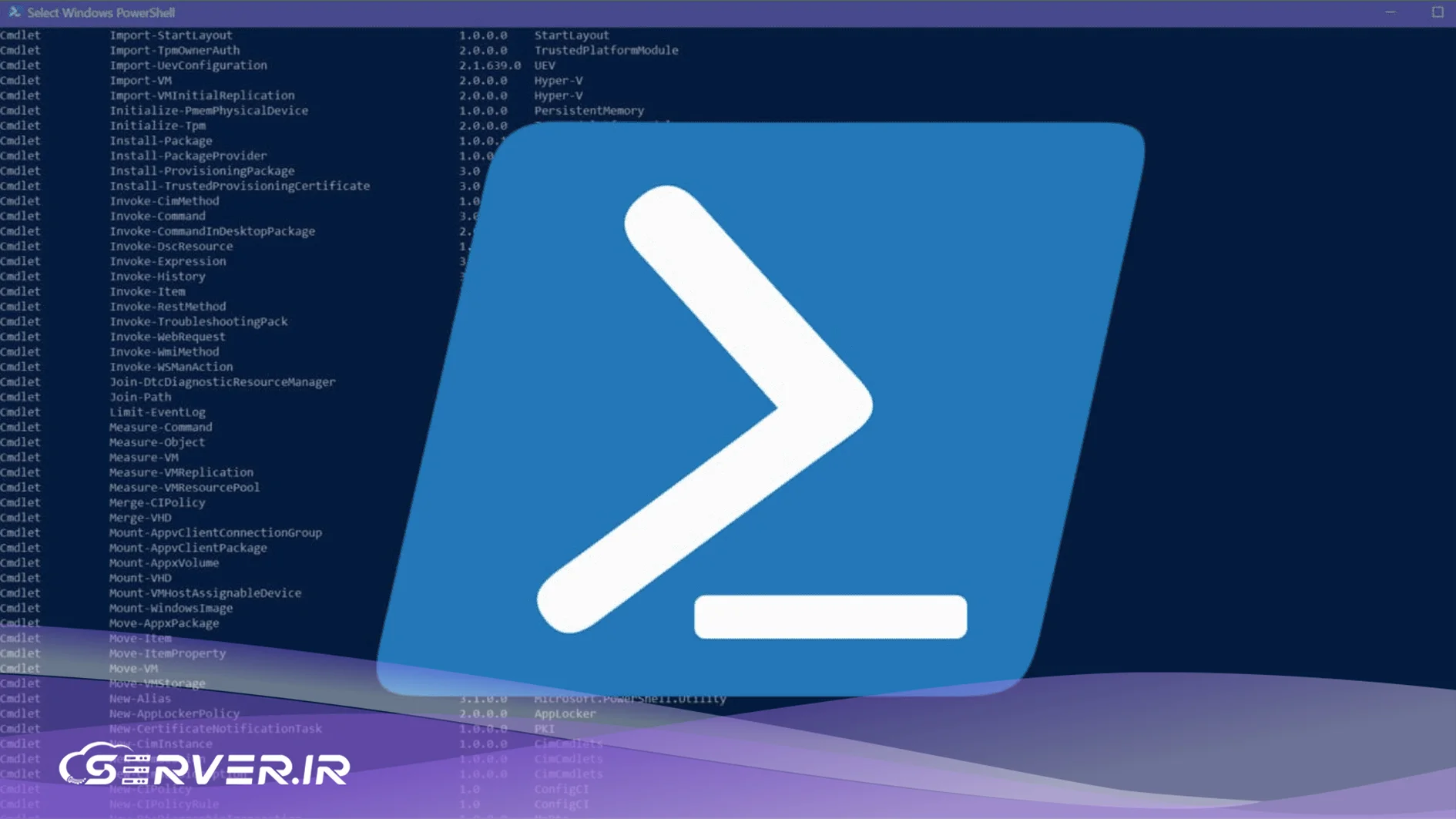
cmd مخفف چیست؟
cmd مخفف چیست؟ همانطور که در ابتدا گفته شد، CMD مخفف عبارت Command است.
معنی command در کامپیوتر به دستور، فرمان یا امر ترجمه میشود. در یک سیستم کامپیوتری، Command یک رشته متنی است که کاربر یا یک برنامه به سیستمعامل ارائه میدهد تا یک وظیفه یا عملیات خاص انجام شود. ابزارهایی مانند Command Prompt (که به اختصار سی ام دی نامیده میشود)، این فرمانها را اجرا میکنند.
سوالات متداول
CMD مخفف Command است و نام کامل آن Command Prompt یا خط فرمان است. cmd یک برنامه مفسر دستورات در ویندوز است که به کاربر اجازه میدهد به جای استفاده از ماوس و رابط گرافیکی (GUI)، با تایپ دستورات متنی، وظایف مختلفی مانند مدیریت فایلها، عیبیابی شبکه یا اجرای برنامهها را به صورت مستقیم انجام دهد. کاربردهای cmd ویندوز شامل اتوماسیون وظایف و دسترسی به ابزارهای سیستمی سطح پایین است.
cmd مخفف عبارت Command است. معنی command در کامپیوتر به «دستور»، «فرمان» یا «امر» ترجمه میشود. در واقع، Command یک رشته متنی است که کاربر یا یک برنامه به سیستمعامل میدهد تا یک عملیات خاص را شروع کند.
خیر، سی ام دی همان DOS نیست. cmd یک شبیهساز یا مفسر دستورات خطی در محیط ویندوز است که از نظر عملکردی شبیه به Command.com در سیستمعامل قدیمی DOS عمل میکند. DOS یک سیستمعامل کامل و مجزا بود، در حالی که cmd فقط یک برنامه کاربردی در داخل ویندوز است.
تفاوت اصلی در ساختار خروجی آنهاست. cmd یک ابزار قدیمی است که معمولا خروجیهای خود را به صورت متن ساده نمایش میدهد. در حالی که PowerShell یک فریمورک مدرن است که خروجیهای خود را به صورت شیءگرا (Objects) نمایش میدهد. این خاصیت شیءگرا بودن، تاثیر زیادی در فیلتر کردن و مدیریت پیشرفتهتر دادهها در اسکریپتنویسیهای پیچیده دارد و عملا PowerShell را به ابزاری قدرتمندتر برای اتوماسیون تبدیل میکند.
برای اجرای cmd کامپیوتر با دسترسی ادمین، که برای اجرای دستورات مدیریتی سطح بالا لازم است، باید در منوی استارت یا پنجره جستجو، عبارت «Command Prompt» را جستجو کنید. سپس بر روی آیکون آن راستکلیک کرده و گزینه «Run as administrator» را انتخاب کنید.





























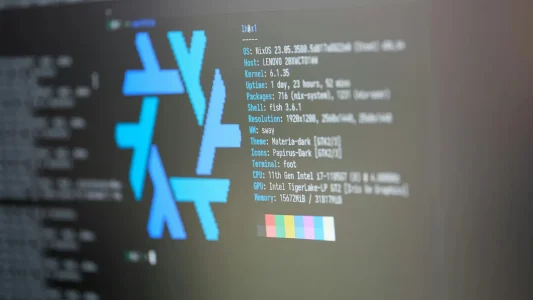





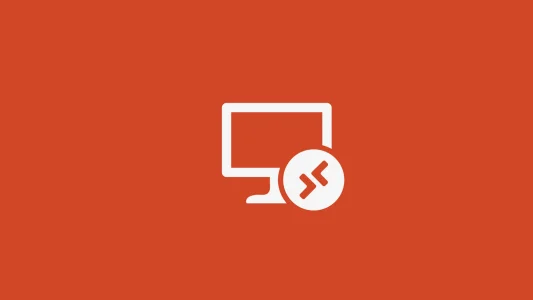
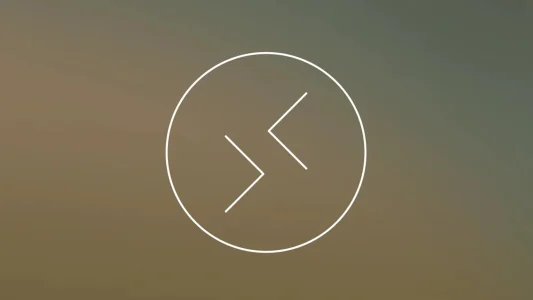

شما میتوانید دیدگاه خود را در مورد این مطلب با ما با اشتراک بگذارید.